电脑输入法如何设置手写输入 电脑手写输入法怎么调出来
更新时间:2023-04-17 08:53:48作者:jiang
对于电脑中安装的微软系统自带的输入法工具,基本上也都能够满足用户的日常需求,不过有些用户可能不会使用微软输入法的拼音输入,而五笔输入又不是很熟悉,因此只能通过手写来输入,可是电脑输入法如何设置手写输入呢?这里小编就来教大家电脑输入法设置手写输入方法。
具体方法:
1、首先右击桌面的任务栏,然后点击“显示触摸键盘按钮”。
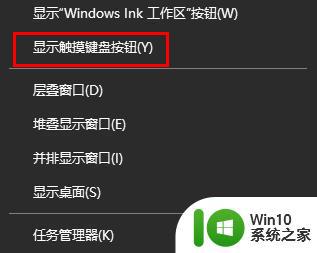
2、然后双击打开右下角的键盘。
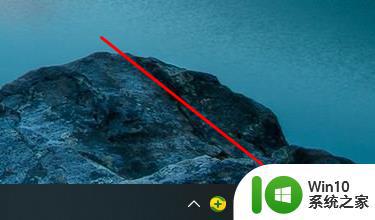
3、点击左上角的键盘设置。
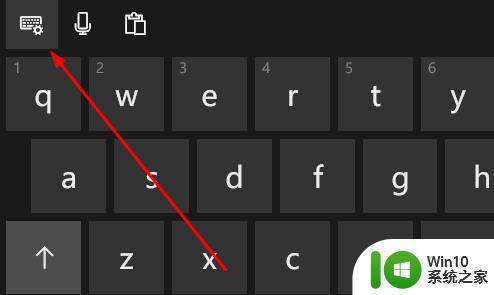
4、点击里面的“手写”。
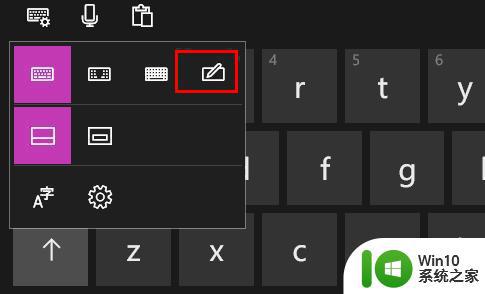
5、最后就可以通过鼠标来手写文字了。
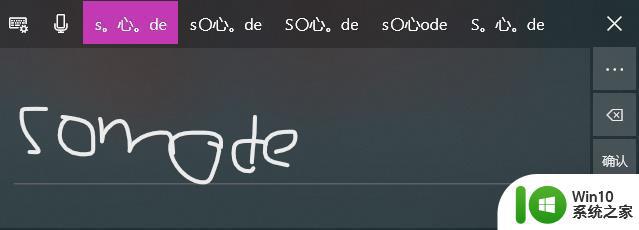
上述就是关于电脑输入法设置手写输入方法了,如果你也有相同需要的话,可以按照上面的方法来操作就可以了,希望能够对大家有所帮助。
电脑输入法如何设置手写输入 电脑手写输入法怎么调出来相关教程
- 电脑手写板怎么调出来的 电脑手写输入法怎么设置
- 如何设置手写带拼音输入法 手写带拼音输入法设置方法
- 中文全屏手写输入法 手机输入法如何设置为全屏手写模式
- 图文教你在电脑使用手写输入法 电脑如何设置手写输入法
- 微软拼音输入法怎么手写 微软拼音输入法怎样手写
- 搜狗输入法如何开启手写功能 搜狗输入法手写输入功能怎么使用
- 苹果13输入法手写怎么设置 苹果13手写输入法在哪个菜单中设置
- 电脑怎么输入大写字母 电脑打字时输入大写字母的技巧
- 搜狗输入法半屏手写在哪设置 搜狗输入法半屏手写设置方法
- 搜狗手写输入法桌面快捷方式设置 如何将搜狗手写输入法添加到桌面
- 百度输入法手写半屏全屏切换 百度输入法全屏手写模式怎么设置
- 手写怎么设置苹果 苹果手机手写输入使用技巧
- U盘装机提示Error 15:File Not Found怎么解决 U盘装机Error 15怎么解决
- 无线网络手机能连上电脑连不上怎么办 无线网络手机连接电脑失败怎么解决
- 酷我音乐电脑版怎么取消边听歌变缓存 酷我音乐电脑版取消边听歌功能步骤
- 设置电脑ip提示出现了一个意外怎么解决 电脑IP设置出现意外怎么办
电脑教程推荐
- 1 w8系统运行程序提示msg:xxxx.exe–无法找到入口的解决方法 w8系统无法找到入口程序解决方法
- 2 雷电模拟器游戏中心打不开一直加载中怎么解决 雷电模拟器游戏中心无法打开怎么办
- 3 如何使用disk genius调整分区大小c盘 Disk Genius如何调整C盘分区大小
- 4 清除xp系统操作记录保护隐私安全的方法 如何清除Windows XP系统中的操作记录以保护隐私安全
- 5 u盘需要提供管理员权限才能复制到文件夹怎么办 u盘复制文件夹需要管理员权限
- 6 华硕P8H61-M PLUS主板bios设置u盘启动的步骤图解 华硕P8H61-M PLUS主板bios设置u盘启动方法步骤图解
- 7 无法打开这个应用请与你的系统管理员联系怎么办 应用打不开怎么处理
- 8 华擎主板设置bios的方法 华擎主板bios设置教程
- 9 笔记本无法正常启动您的电脑oxc0000001修复方法 笔记本电脑启动错误oxc0000001解决方法
- 10 U盘盘符不显示时打开U盘的技巧 U盘插入电脑后没反应怎么办
win10系统推荐
- 1 番茄家园ghost win10 32位官方最新版下载v2023.12
- 2 萝卜家园ghost win10 32位安装稳定版下载v2023.12
- 3 电脑公司ghost win10 64位专业免激活版v2023.12
- 4 番茄家园ghost win10 32位旗舰破解版v2023.12
- 5 索尼笔记本ghost win10 64位原版正式版v2023.12
- 6 系统之家ghost win10 64位u盘家庭版v2023.12
- 7 电脑公司ghost win10 64位官方破解版v2023.12
- 8 系统之家windows10 64位原版安装版v2023.12
- 9 深度技术ghost win10 64位极速稳定版v2023.12
- 10 雨林木风ghost win10 64位专业旗舰版v2023.12